主屏幕
在此屏幕中操作Print Studio Pro的多种功能。 通过在相应的区域操作可以修正图像色调、执行打印等。
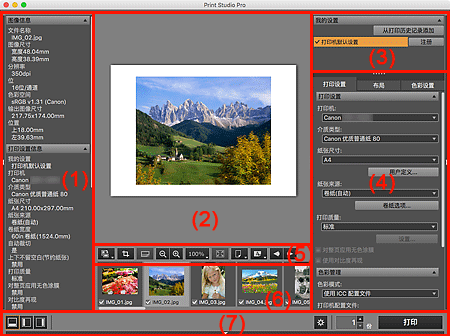
(2) 预览
显示所选图像的预览。 可以在查看结果时进行编辑或调整边距,因为所做的设置会即时反映在结果中。
当在一页上布置多个图像时,可以在预览中拖动图像来重新排列图像、更改图像尺寸等。
(3) 我的设置区域
注册在设置区域中所做的设置。
(4) 设置区域
进行打印设置。
设置区域包含三个选项卡。 有关详细资料,请参见相应页面。
- 打印设置选项卡
-
- 打印设置
- 色彩管理
- 布局选项卡
-
- 布局
- 色彩设置选项卡
-
- 色彩设置
 注释
注释
- 要显示或隐藏设置区域,请单击屏幕最右边的
 (三角形)。
(三角形)。 - 单击
 (三角形)可以在设置区域中显示相应的类别。
(三角形)可以在设置区域中显示相应的类别。
(5) 工具区域
更改预览中显示的页面或图像的方向,或更改显示尺寸。
 (旋转图像)
(旋转图像)-
 (向右旋转)
(向右旋转)- 沿顺时针方向将图像旋转90度。
 (向左旋转)
(向左旋转)- 沿逆时针方向将图像旋转90度。
 (裁剪)
(裁剪)- 显示裁剪窗口,可以在该窗口中裁剪图像。
 (照片信息)
(照片信息)-
在图像底部和右侧之间切换照片信息的显示位置。
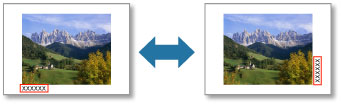

 (缩小/放大)
(缩小/放大)-
缩小或放大预览的显示尺寸。
显示范围为25%、50%、75%、100%、200%和400%。
 (比例)
(比例)-
设置显示比例。
从25%、50%、75%、100%、200%和400%中进行选择,选择100%可以显示整个页面。
 (完整图像视图)
(完整图像视图)- 以可以显示整个页面的尺寸显示预览。
 (预览)
(预览)-
 (打印预览)
(打印预览)- 显示选择除卷纸以外的其他纸张时的预览。
 (卷纸预览)
(卷纸预览)- 显示选择卷纸时的预览。
 注释
注释- 根据所用打印机,可能不出现
 (预览)。
(预览)。
 (纸张方向)
(纸张方向)-
 (横向显示纸张)
(横向显示纸张)- 纸张以横向显示。
 (纵向显示纸张)
(纵向显示纸张)- 纸张以纵向显示。

 (显示上一页/下一页)
(显示上一页/下一页)-
在有多个页面时切换显示的页面。
 注释
注释- 缩略图区域中未选中复选框的图像不会出现。
(6) 缩略图区域
显示图像的缩略图。
将打印选中复选框的图像。
可以选择并拖动图像来更改图像的顺序。
 注释
注释
- 要显示或隐藏缩略图区域,请单击屏幕底部的
 (三角形)。
(三角形)。 - 您可以在按下命令键时通过单击来选择多个图像。
- 从编辑菜单中选择选择所有图像以选择缩略图区域中显示的所有图像。 选择清除所有选择的图像以取消所有图像选择。
- 将光标置于复选框上以显示文件名称。
(7) 按钮区域


 (更改布局)
(更改布局)- 更改工具区域和缩略图区域的位置。
 (高级打印设置)
(高级打印设置)- 显示高级打印设置对话框,可以在该对话框中进行打印设置。
- 份数
- 设置要打印的份数。
- 打印
-
可以打印图像。
 注释
注释- 将按照缩略图区域中显示的顺序执行打印。

